打开操作系统 win10操作系统运行界面如何打开
更新时间:2023-07-01 17:38:44作者:xiaoliu
打开操作系统,Win10操作系统是目前广泛使用的一款操作系统,它集成了众多实用功能,让人们在使用电脑时更加便捷高效,在使用Win10系统时,大家不可避免地需要打开运行界面进行相关操作。那么如何打开Win10操作系统的运行界面呢?下面我们就来详细了解一下。
操作方法:
1.打开电脑之后,你会发现原来win7比较明显的运行界面。在win10系统中竟然找不出来,翻了好久也是没有找到打开它的路径,只好运用快捷键,也就是windows+R,这是常用的方法。
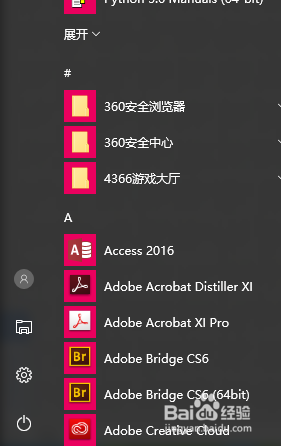
2.方法一:同时按住键盘上的windows键,和R键。打开运行界面。这个是比较常用的技巧,就比较简单了。

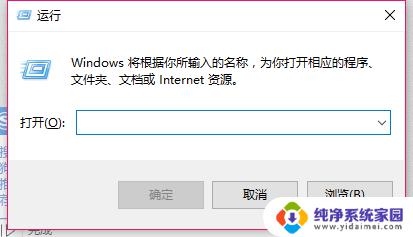
3.方法二:点击桌面左下角,像花朵一样的图标。点开之后出现如下界面。不是点开始按钮奥,是开始右侧的按钮。
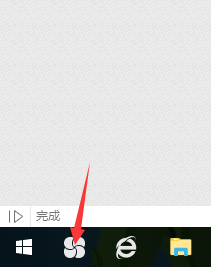
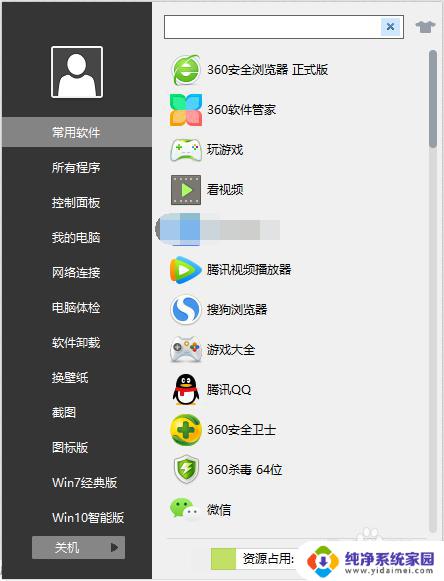
4.在右侧搜索栏输入“运行”。然后点击搜索。如图所示。
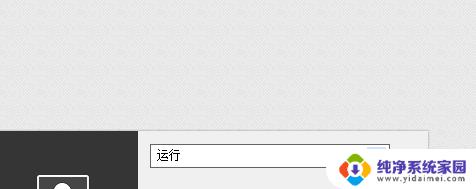
5.出现如图所示搜索结果,然后点击运行就可以了。
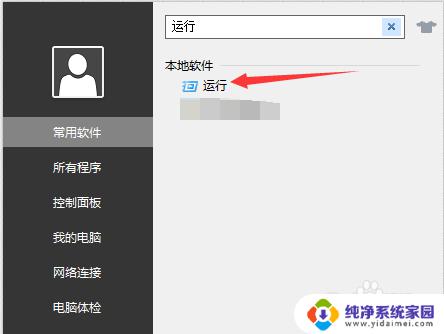
6.界面上还有很多其他的功能,也可以从这里进入,注意如果点了图标版,会变成如下界面,好多东西就不太好找了,这时候需要右键点击切换成列表版。
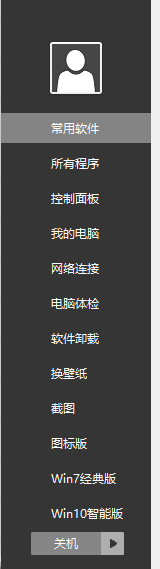
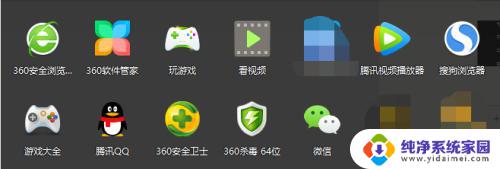
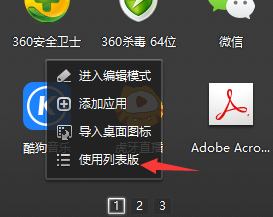
以上就是打开操作系统的全部内容,如果你遇到了这种问题,可以尝试使用小编提供的方法来解决。希望这些方法对你有所帮助!
打开操作系统 win10操作系统运行界面如何打开相关教程
- win10开机选择操作系统 如何去掉win10开机时的操作系统选择界面
- 怎么打开系统配置界面 如何在win10中打开系统配置界面
- win10电脑格式化怎么操作 电脑win10系统如何进行格式化操作
- 选择操作系统有两个win10 win10开机多系统如何切换默认启动
- win10系统运行怎么打开 Win10如何打开运行命令
- win10开机还原系统怎么操作 win10系统怎么还原到系统备份点
- windows10如何系统还原 Win10系统如何进行还原操作
- 如何关闭选择操作系统 win10开机时如何去掉选择操作系统的倒计时
- windows无法成功完成操作 Win10系统程序无法操作完成如何解决
- Windows10是计算机操作系统吗?解析Windows10操作系统的本质特征
- 怎么查询电脑的dns地址 Win10如何查看本机的DNS地址
- 电脑怎么更改文件存储位置 win10默认文件存储位置如何更改
- win10恢复保留个人文件是什么文件 Win10重置此电脑会删除其他盘的数据吗
- win10怎么设置两个用户 Win10 如何添加多个本地账户
- 显示器尺寸在哪里看 win10显示器尺寸查看方法
- 打开卸载的软件 如何打开win10程序和功能窗口